excel如何用TRIMMEAN函数
1、函数TRIMMEAN是对内部平均值进行计算

2、先除去数据集的最高值和最低值

3、然后再求余下数据平均值

4、打开一个Excel文件
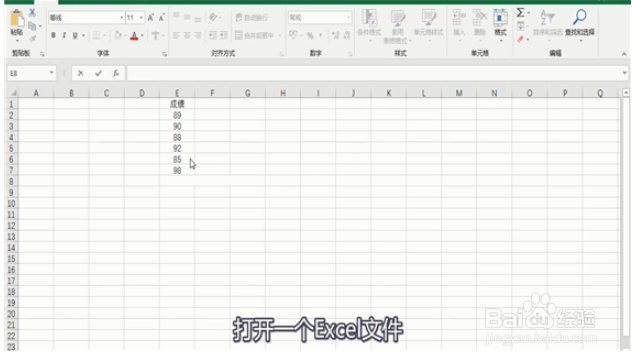
5、然后,选择要求内部平均值的单元格
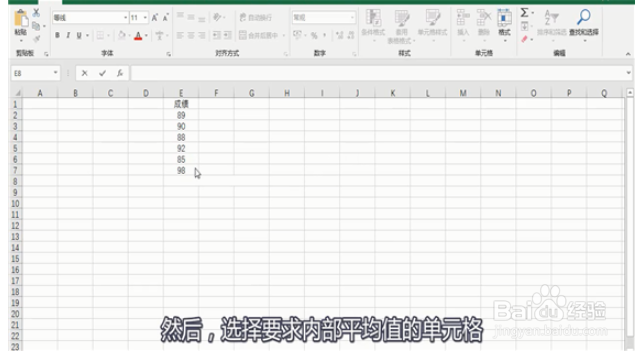
6、在单元格中输入"=TRIMMEAN("
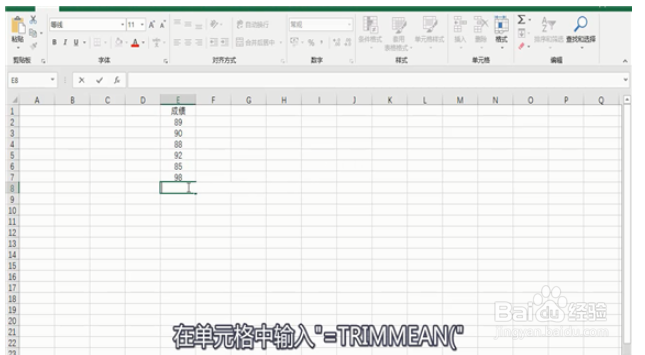
7、接着在表格中选取要进行平均值统计的单元格区域

8、然后,在TRIMMEAN函数内

9、用键盘输入第二个参数
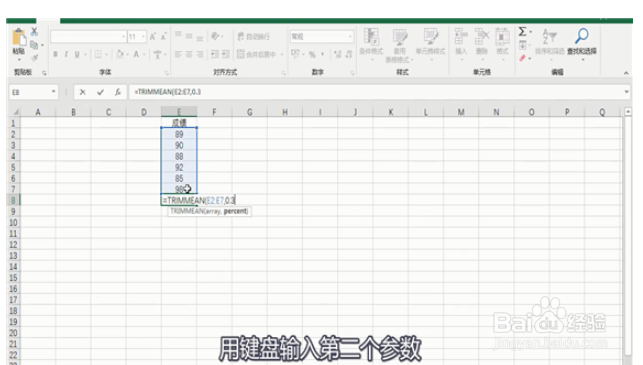
10、比如0.3,表示从计算中排除数据点的分数
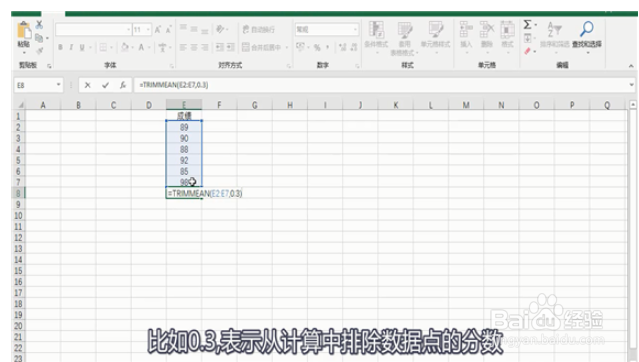
11、按下回车键
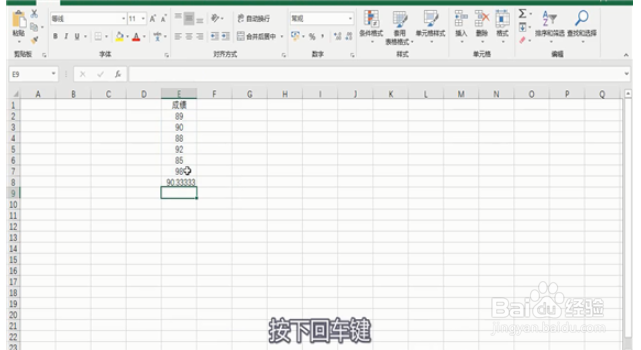
12、内部平均值的数字就计算完成了

1、1. 函数TRIMMEAN是对内部平均值进行计算
2. 先除去数据集的最高值和最低值
3. 然后再求余下数据平均值
4. 打开一个Excel文件
5. 然后,选择要求内部平均值的单元格
6. 在单元格中输入"=TRIMMEAN("
7. 接着在表格中选取要进行平均值统计的单元格区域
8. 然后,在TRIMMEAN函数内
9. 用键盘输入第二个参数
10. 比如0.3,表示从计算中排除数据点的分数
11. 按下回车键
12. 内部平均值的数字就计算完成了
声明:本网站引用、摘录或转载内容仅供网站访问者交流或参考,不代表本站立场,如存在版权或非法内容,请联系站长删除,联系邮箱:site.kefu@qq.com。
阅读量:70
阅读量:135
阅读量:124
阅读量:123
阅读量:144